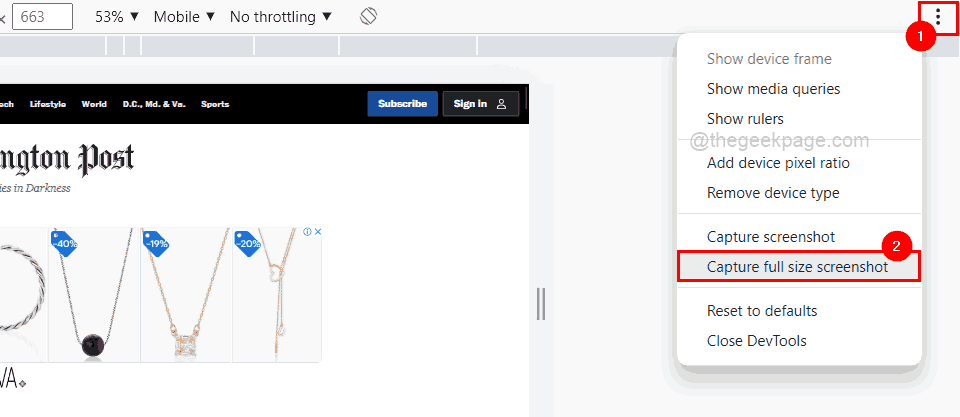Може да се случи така, че да не можете да получите достъп до определен или няколко уебсайта в Chrome които имат SSL сертификация. Ако кодът за грешка, който Chrome връща, е ERR_SSL_VERSION_INTERFERENCE, тогава това е някаква грешка, свързана с SSL сертификат на уебсайтове. Основното отстраняване на неизправности може да не е в състояние да реши този проблем; обаче може да бъде решен с помощта на някои не толкова често срещани, но прости методи.
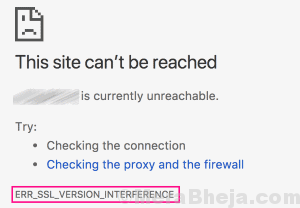
The ERR_SSL_VERSION_INTERFERENCE Грешка в Chrome може да възникне поради следните причини:
1. Неправилно зададени час и дата на вашия компютър.
2. Смущения от антивирусна програма или антивирусна програма.
3. Сърфиране на данни или бъркане на бисквитки.
4. Хардуерният ускорител е включен в Chrome.
5. По-стара версия на Google Chrome, инсталирана на компютър.
Възможно е някоя от горните причини да причинява грешка ERR_SSL_VERSION_INTERFERENCE в Chrome. Задължително е да изпробвате всеки от тези методи, започвайки от метода № 1, споменат по-долу, докато проблемът ви бъде отстранен.
Как да коригирам ERR_SSL_VERSION_INTERFERENCE грешка в Chrome
Професионален съвет - Деактивирайте TLS 1.3
Деактивирането на TLS 1.3 в Chrome също може да бъде спасител, ако получавате грешка ERR_SSL_VERSION_INTERFERENCE при достъп до уебсайт. Ето стъпките за това:
Етап 1: Отворете нов раздел в Chrome и въведете в адресната лента хром: // знамена / и натиснете Въведете ключ. Това ще отвори опциите за флагове в Chrome.
Стъпка 2: Сега, в полето за търсене на флага въведете TLS. Ще получите опцията TLS 1.3 на екрана. От падащото меню, което ще бъде настроено на По подразбиране, изберете Деактивирайте опция. Веднага след като изберете опцията, ще получите Рестартирайте сега опция на екрана за рестартиране на Chrome; кликнете върху него.
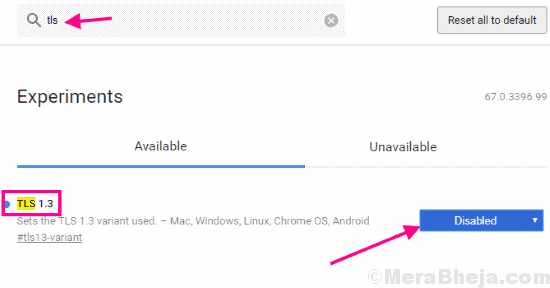
След като Chrome се рестартира, опитайте да влезете в уебсайта, който извлича грешка ERR_SSL_VERSION_INTERFERENCE. Все още получавате грешка? Опитайте следващия метод.
# 1 - Проверете часа и датата в Windows
Ако получавате ERR_SSL_VERSION_INTERFERENCE грешка в Chrome, тогава първото нещо, което трябва да направите, е да прекарате очите си през текущия час и дата в Windows. Можете да видите времето и датата в долния десен ъгъл на монитора на лентата на задачите. Съобразете часа и датата с часовника или датата и часа на телефона си уверете се, че е зададено точното време. Ако е зададена правилно, преминете към метод # 2. Ако часът и датата ви са зададени погрешно, трябва да коригирате и двете.
Сега ти можеш ръчно задайте часа и датата на вашия компютър, но е за предпочитане, ако вие задайте часа и датата, които да се актуализират автоматично.
За да зададете часа и датата ръчно, просто щракнете върху панела Час и дата, след което щракнете върху Променете настройките за дата и час опция от малкия прозорец, който се появява.
За да зададете автоматично часа и датата, следвайте тези бързи стъпки:
Етап 1: Натисни Започнете, за да отворите менюто "Старт". Там кликнете върху Настройки опция. Това ще отвори прозореца Настройки.
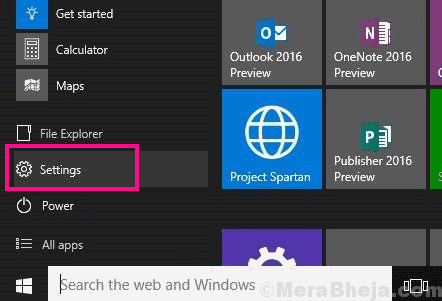
Стъпка 2: От менюто Настройки щракнете върху Време и език опция. От опциите Време и език активирайте Задайте час автоматично и Задайте часовата зона автоматично.
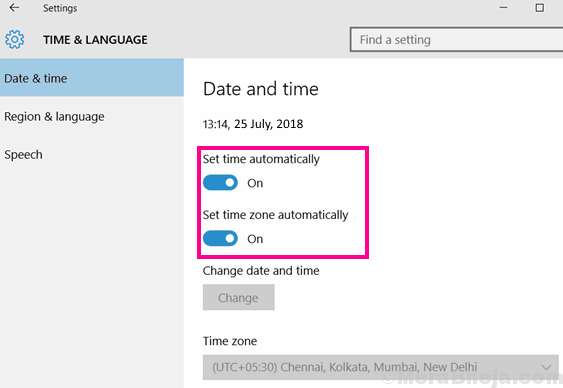
Сега рестартирайте Chrome и опитайте да заредите уебсайта, който показваше грешката ERR_SSL_VERSION_INTERFERENCE Chrome. Ако проблемът не е решен, опитайте метод №2.
# 2 - Деактивирайте антивирусния / защитната стена софтуер
Съобщава се, че този метод прави трика за решаването на повечето потребители ERR_SSL_VERSION_INTERFERENCE Грешка в Chrome. Трябва само да деактивирате антивирусния софтуер, антималуер или защитната стена на трети страни, инсталиран на вашия компютър. Временно деактивирайте този софтуер, след това рестартирайте Chrome и опитайте да влезете в уебсайта, който не сте успели.
Ако имате достъп до уебсайта, има два начина да отидете.
Можете да деактивирате антивирусен, антималуерен софтуер или софтуер за защитна стена, когато имате нужда от достъп до уеб сайта. Или можете да деинсталирате текущата си антивирусна програма, антималуер или защитна стена, след което да потърсите алтернатива, която да не пречи на Chrome, за да покаже грешка ERR_SSL_VERSION_INTERFERENCE. Напълно би било метод за удар и опит, така че ще трябва да продължите да се опитвате да намерите алтернатива, която работи за вас. Ето няколко най-добрият антивирусен софтуер че трябва да помислите.
# 3 - Изчистване на данните за сърфиране
За да се коригира грешката ERR_SSL_VERSION_INTERFERENCE, се съобщава, че работи и просто изчистване на историята на сърфиране в Chrome. Това е доста прост метод и можете да изпълните следните стъпки за същото:
Етап 1: Отворено Меню на Chrome като щракнете върху трите точки в крайната дясна страна на адресната лента. От менюто изберете Настройки опция.
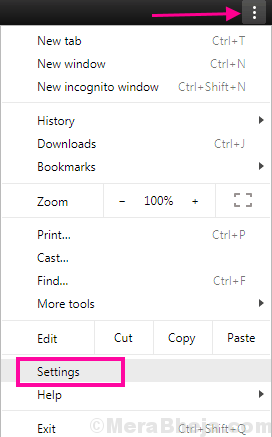
Стъпка 2: Отворете разширените настройки на Chrome. За това превъртете докрай в менюто с настройки на Chrome; там кликнете върху Разширено опция.
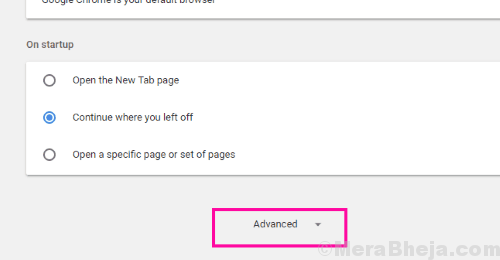
Стъпка 3: Отидете там в раздела за поверителност и сигурност. Ще намерите Изчистване на данните за сърфиране бутон; кликнете върху него.
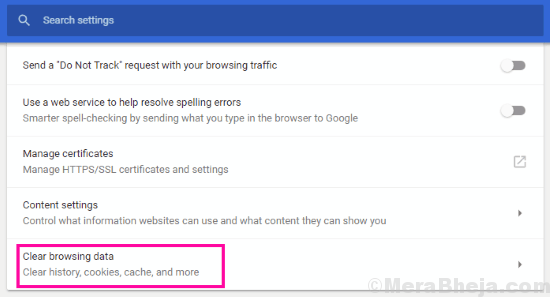
Стъпка 4: В новия изскачащ прозорец, който ще се отвори, изберете всички опции, след това от Времеви интервал падащото меню, кликнете върху През цялото време опция.
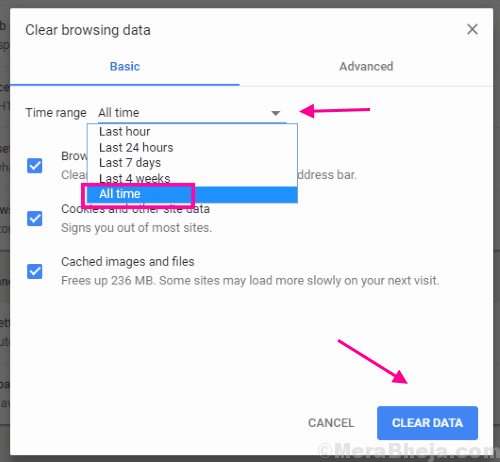
Това ще се отърве от цялата прикачена история на сърфиране и бисквитки. Рестартирайте браузъра Chrome и опитайте да влезете в уебсайта сега. Ако все още получавате SSL грешка в Chrome, опитайте следващия метод.
# 4 - Използвайте инструмента за почистване на Chrome
Инструментът за почистване на Chrome е вграден инструмент, който се доставя с Chrome. Не, той не почиства Chrome, но търси софтуер, инсталиран на вашия компютър, който е вреден. Просто стартирайте сканирането и той ще покаже такива програми, които са инсталирани на вашия компютър. След като бъдете открити, можете да ги премахнете от вашия компютър. Ето стъпките:
Етап 1: Последвам Етап 1 и Стъпка 2, както е споменато в Метод # 3 горе, за да се отвори Разширени настройки на Chrome.
Стъпка 2: Отидете на Нулиране и почистване там и кликнете върху Почистете компютъра опция.
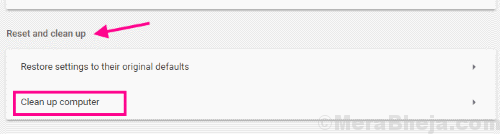
Ако бъде открита вредна програма, деинсталирайте я от вашия компютър. След това рестартирайте компютъра си и отворете Chrome. В Chrome проверете дали имате достъп до уебсайта без грешка ERR_SSL_VERSION_INTERFERENCE. Ако не, опитайте метод # 5.
# 5 - Актуализирайте Chrome
По-стара версия на Chrome, инсталирана на вашия компютър, може да причинява ERR_SSL_VERSION_INTERFERENCE грешка в Chrome. Първо трябва да проверите дали вашият Chrome е актуален и ако не, да го актуализирате. За целта изпълнете следните стъпки:
Етап 1: Отворете менюто на Chrome, като следвате Етап 1 в Метод # 4. Но вместо да щракнете върху Настройки, щракнете върху Помогне, след това от менюто Помощ кликнете върху Всичко за Google Chrome опция.
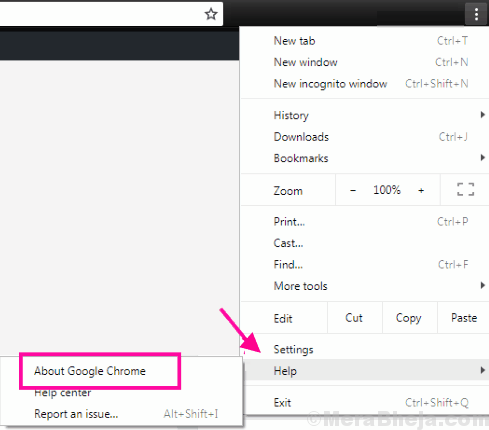
Стъпка 2: Това ще отвори нов прозорец в Chrome. В този прозорец Chrome ще започне да търси дали е налична нова версия на Chrome. Ако е налице, ще видите опцията за актуализиране на Google Chrome. Когато актуализацията завърши, просто рестартирайте Chrome.
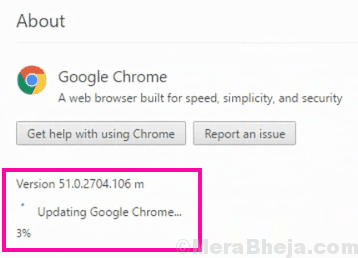
Опитайте се да заредите уебсайта. Ако все още получавате грешката, трябва да нулирате Chrome.
# 6 - Нулиране на Chrome
Нулирането на Chrome, за да промени състоянието му, сякаш е инсталиран за първи път, може да работи и за вас. Ето как да го направите:
Етап 1: Отворете Chrome Разширени настройки меню, като следвате Етап 1 и Стъпка 2 от Метод # 3.
Стъпка 2: Ето, отидете на Нулирайте и почистете раздел. Сега трябва да кликнете върху Възстановете настройките до първоначалните им настройки опция. Диалогов прозорец ще ви попита дали искате да нулирате браузъра. Позволете го и изчакайте, докато нулирането завърши.
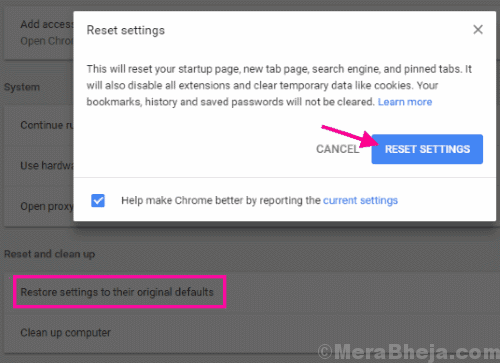
След като приключите, рестартирайте Google Chrome и проверете дали все още получавате Грешка ERR_SSL_VERSION_INTERFERENCE докато зареждате уебсайта. Опитайте следващия метод, ако тази стъпка е неуспешна.
# 8 - Деактивирайте хардуерното ускорение
Има Хардуерно ускорение функция в Chrome, която ви позволява да ускорите скоростта на сърфиране. Деактивирането на функцията за хардуерно ускорение също е работило за много от потребителите на Chrome коригира ERR_SSL_VERSION_INTERFERENCE Chrome грешка. За да го деактивирате, изпълнете следните стъпки:
Етап 1: Отворете разширените настройки на Chrome. За това повторете Етап 1 и Стъпка 2 от Метод # 3.
Стъпка 2: В Система раздел, потърсете Използвайте хардуерно ускорение, когато е налично опция. Когато бъде намерен, го деактивирайте.
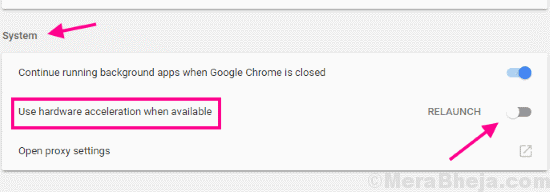
След като деактивирате хардуерното ускорение, рестартирайте Chrome на вашия компютър и проверете за грешка.
И накрая,
ако не можете да разрешите проблема сами и сте опитали всичко, тогава има шанс SSL сертификатът на уебсайта да е изтекъл. Опитайте да влезете в същия уебсайт на всяко друго устройство. Ако не се отвори и при тях, тогава вероятно не можете да направите нищо по въпроса.